PS中怎么做形状以及反转?
溜溜自学 平面设计 2022-04-18 浏览:1045
大家好,我是小溜,在我们日常工作中使用软件时会遇到各种各样的问题,比如“PS中怎么做形状以及反转?”那么今天小溜小溜就给大家分享一下,PS中制作形状以及反转的方法,希望本文内容能够帮助到大家。
想要更深入的了解“PS”可以点击免费试听溜溜自学网课程>>
工具/软件
电脑型号:联想(Lenovo)天逸510S;系统版本:Windows7;软件版本:PS CS5
方法/步骤
第1步
打开ps新建一个文件
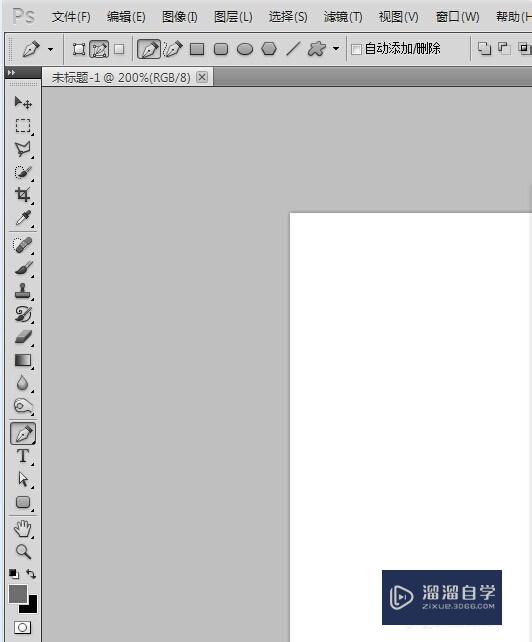
第2步
选择左边工具栏中的形状工具
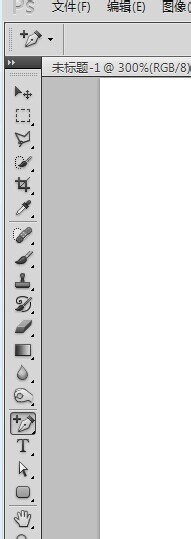
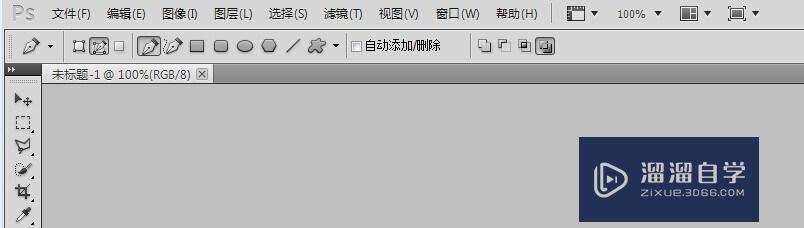
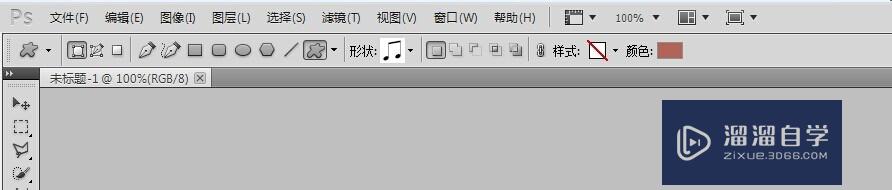
第3步
点击形状后面的小三角就会有很多形状可以选择
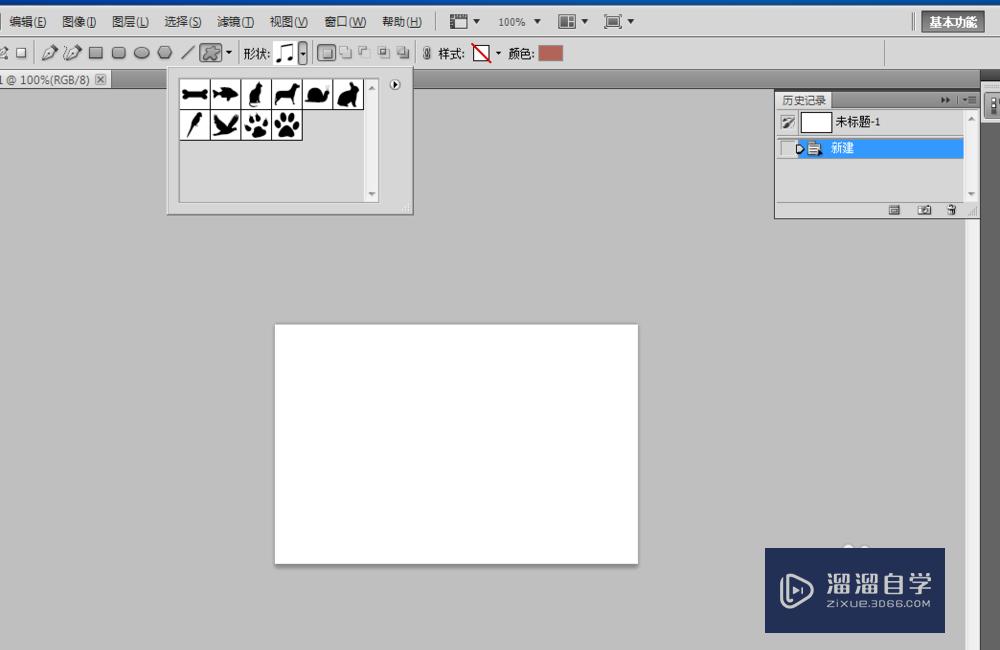
第4步
现在随便选择一个动物,小猫咪
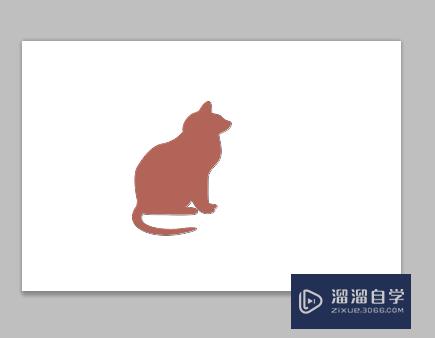
第5步
点击编辑-变换
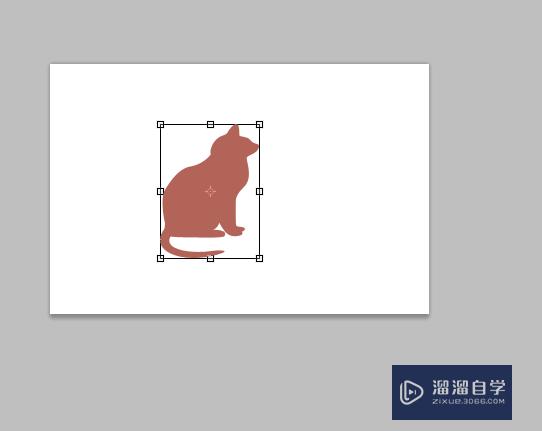
第6步
选择水平反转,就完成了,还可以选择其他变换方式
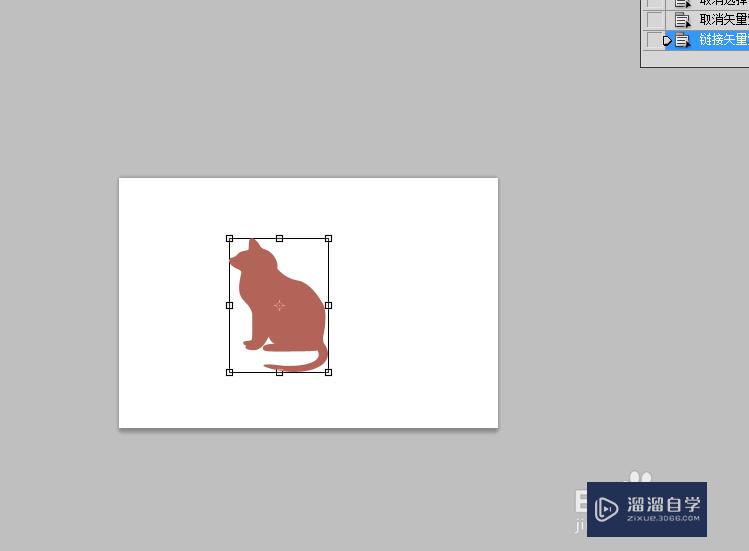
温馨提示
好了,以上就是“PS中怎么做形状以及反转?”这篇文章全部内容了,小编已经全部分享给大家了,还不会的小伙伴们多看几次哦!最后,希望小编今天分享的文章能帮助到各位小伙伴,喜欢的朋友记得点赞或者转发哦!
相关文章
距结束 04 天 22 : 53 : 48
距结束 00 天 10 : 53 : 48
首页






